Criação de Vídeo
Para realizar a criação de vídeo pelo sistema Canvas, após realizar o login, clique na opção “Cursos”, localizada no lado esquerdo da interface e selecione a disciplina desejada
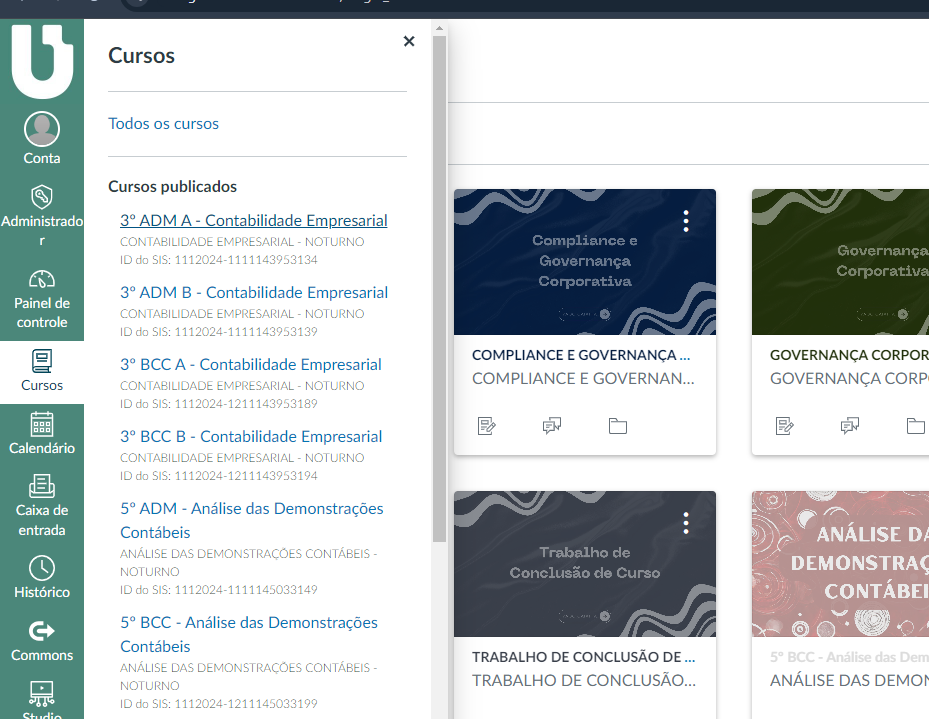
Em seguida, clique na opção “Studio”
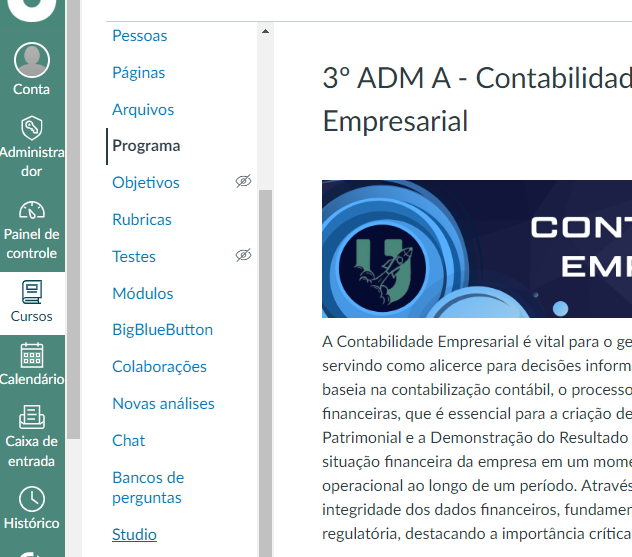
Ao selecionar a opção acima, abrirá uma tela onde poderá ser escolhido a forma que será gravado o vídeo

Studio Capture
Através dessa opção é possível filmar o vídeo utilizando a webcam do computador ou pode-se realizar a apresentação de um slide no fundo da tela
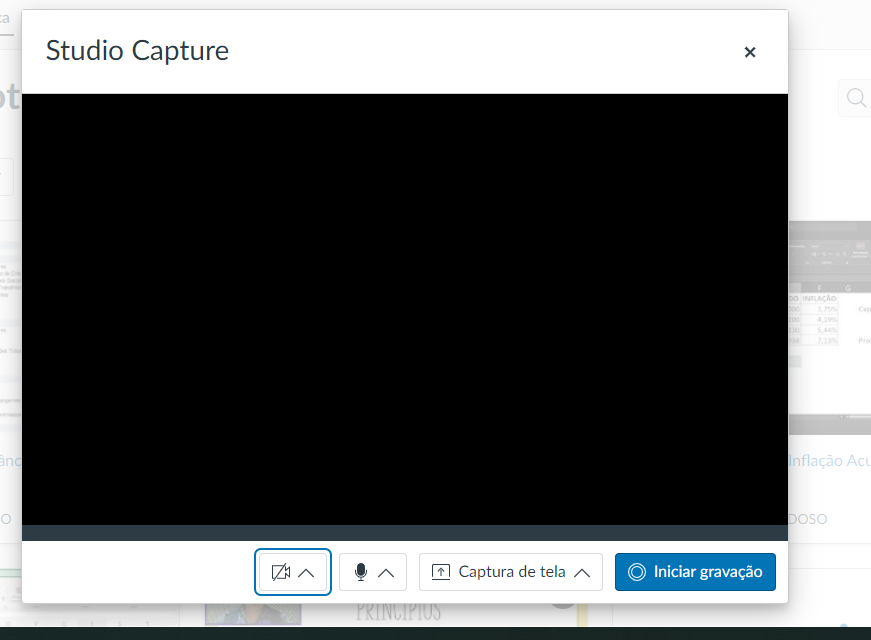
Screencast-o-Matic
Ao selecionar essa opção abrirá o aplicativo onde é possível realizar a captura da tela para realizar a criação do vídeo
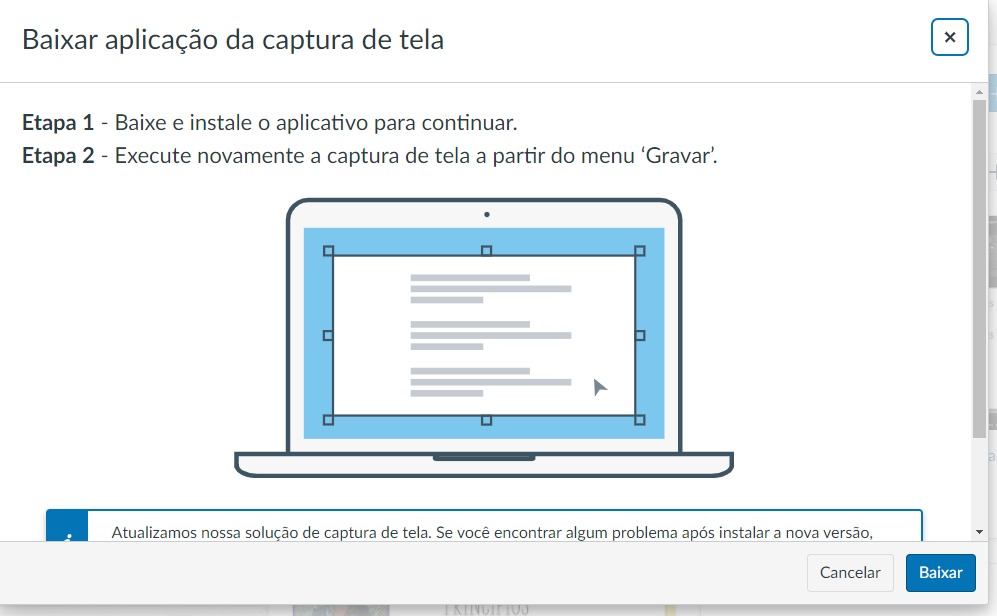
Adicionar Mídia
Através dessa opção é possível adicionar uma mídia criada
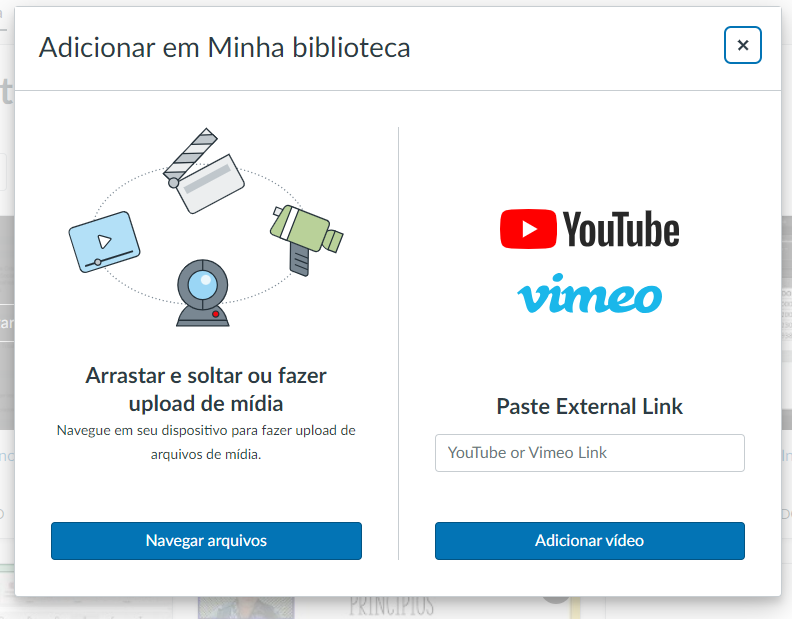
Observação: Vinculando os vídeos através da opção “Studio” a funcionalidade de visualização dos alunos que assistiram os vídeos é habilitada
Publicação de Vídeo
Existe no sistema duas formas para realizar a publicação do vídeo criado
1ª forma de Publicação.
Acesse a opção “Módulos” e clique sob o “+” onde deseja adicionar o vídeo
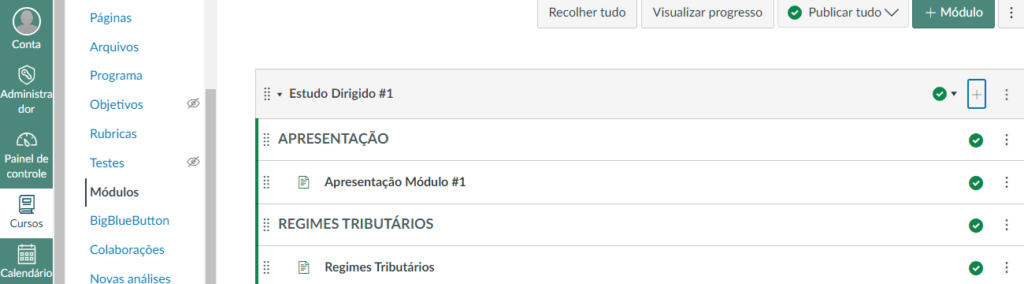
Então siga as instruções
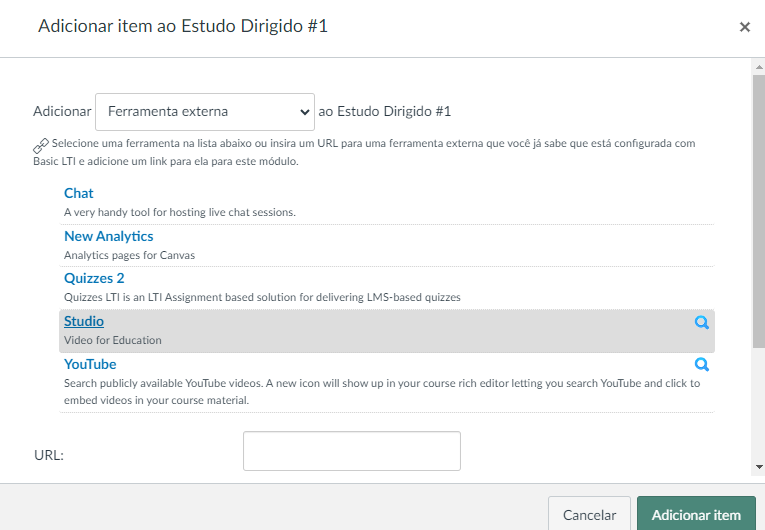
Adicionar: Neste campo selecione “Ferramenta externa”
E selecione a opção “Studio” para dar andamento, e logo será direcionado para a seguinte aba onde se deve selecionar o vídeo desejado
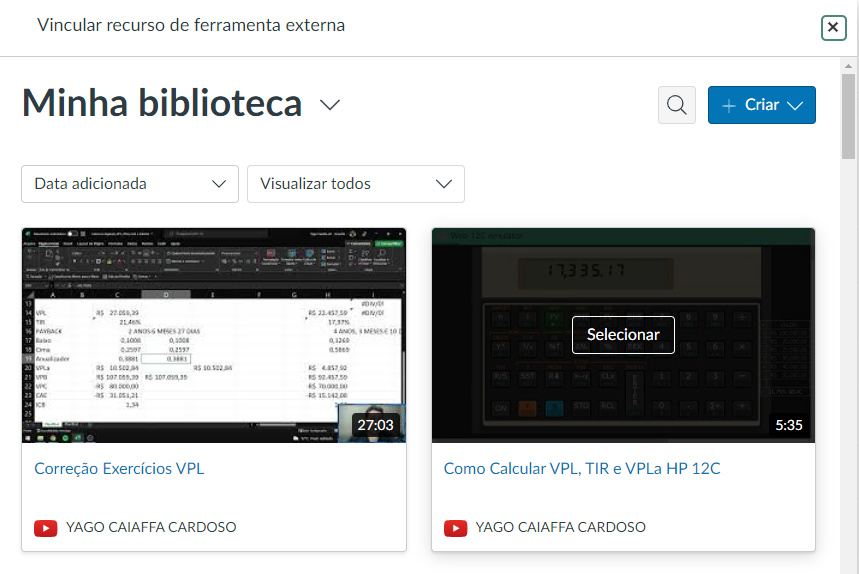
Nesta seguinte aba é possível redefinir quando o vídeo será iniciado, apenas informe o minuto desejado. E clique “Incorporar Mídia”
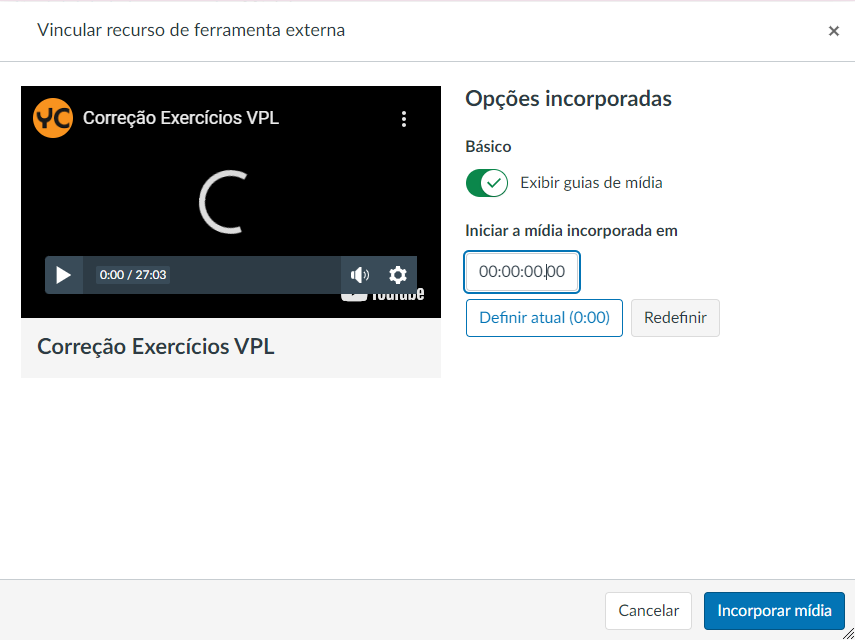
Para finalizar “Adicionar item”
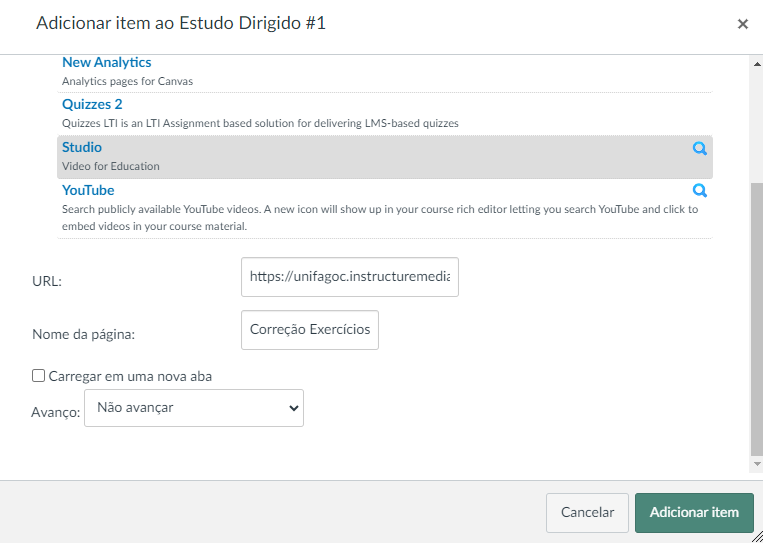
2ª forma de Publicação.
A segunda forma de publicação é deixando o vídeo disponível dentro da página.
Para isso acesse a opção “Páginas” e clique sob aquela que deseja adicionar o vídeo e “Editar”
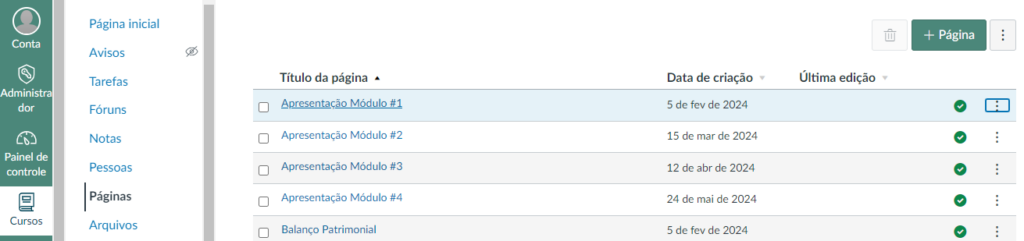
Entrando no modo de edição da página clique “Ferramentas – Aplicativos – Visualizar todos’
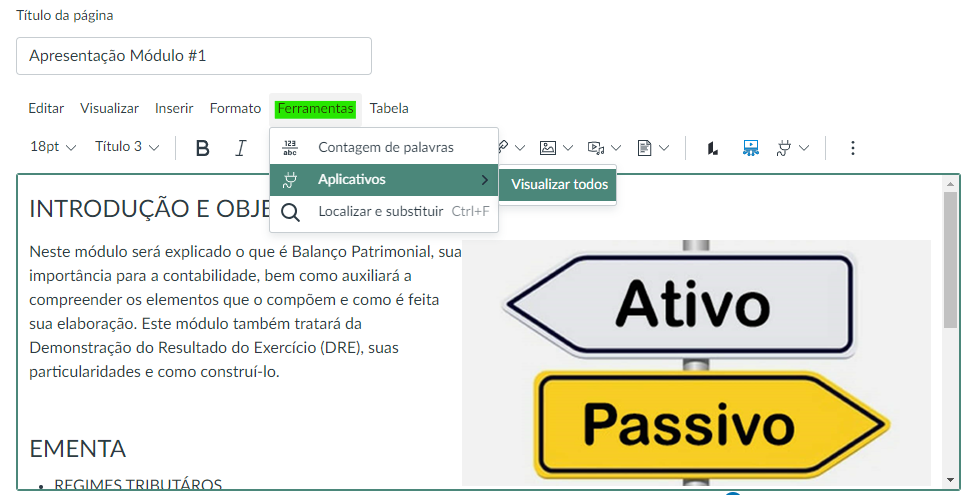
E selecione a opção “Studio” para dar andamento
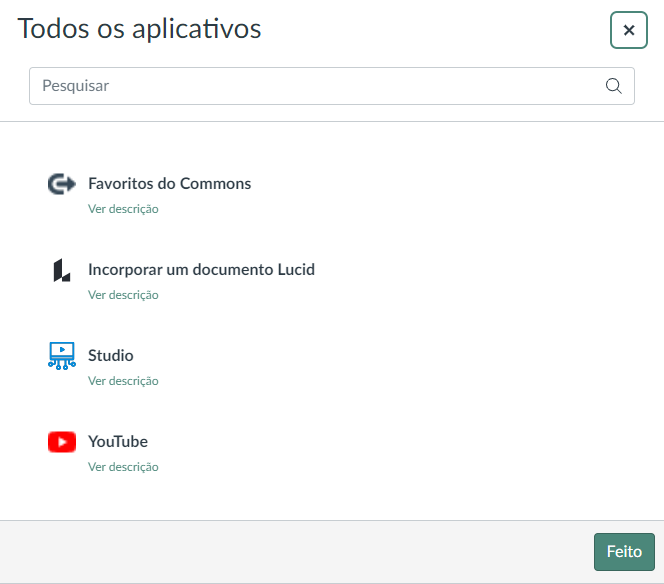
Logo será direcionado para a seguinte aba onde se deve selecionar o vídeo desejado
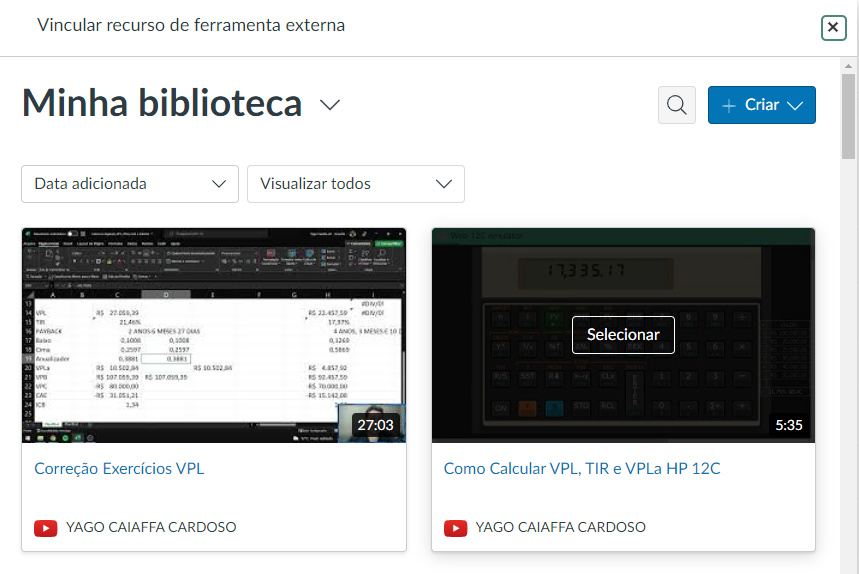
Nesta seguinte aba é possível redefinir quando o vídeo será iniciado, apenas informe o minuto desejado. E clique “Incorporar Mídia” para finalizar
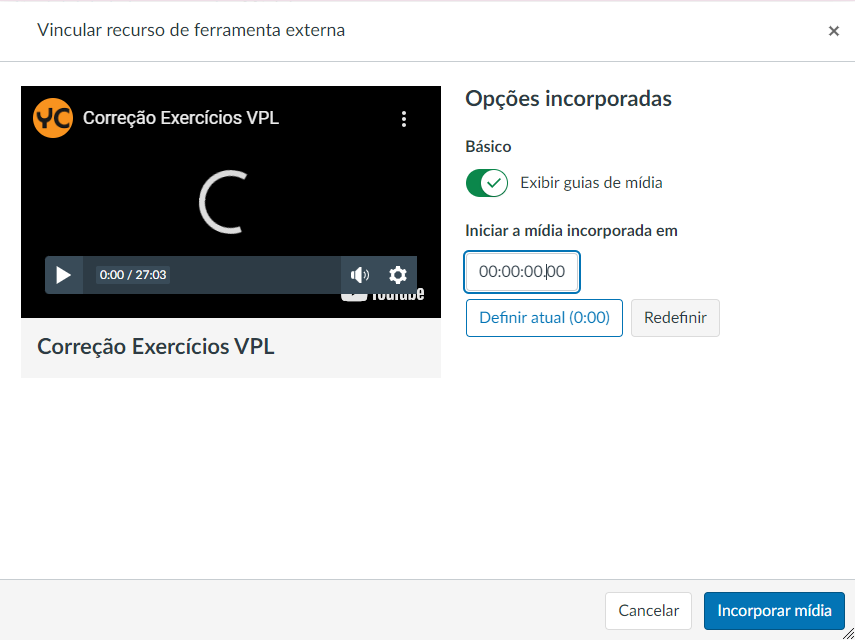
Não se esqueça de salvar a alteração da página logo após adicionar o vídeo.
